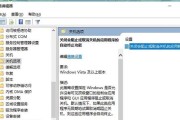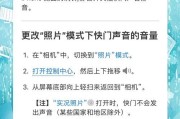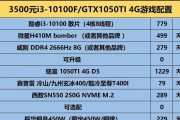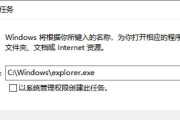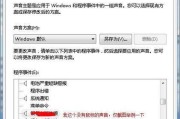在日常办公室工作中,电脑是不可或缺的工具。使用电脑进行视频会议时,如果遇到白屏后转为黑屏现象,这不仅会打断会议进程,还可能引起不必要的尴尬。是什么原因导致了这样的情况?又该如何解决呢?本文将对这两个问题进行深入探讨。
一、硬件故障问题
1.显卡故障
显卡作为连接电脑与显示器的重要硬件,其稳定性直接影响到屏幕显示。在高负荷工作状态下,如视频会议,显卡如果存在散热不良或者硬件损坏的问题,可能会导致屏幕从白屏转为黑屏。
解决方案:首先检查显卡驱动是否为最新版本,可通过设备管理器进行更新;其次检查显卡散热器有无松动,散热片和风扇是否干净,必要时进行清理或更换散热风扇。
2.内存问题
内存条如果出现问题,也可能导致电脑显示异常。由于视频会议会占用大量内存资源,内存条故障容易在此时显现。
解决方案:尝试使用内存检测工具检查内存条是否存在问题,并进行必要的清理或更换工作。

二、软件设置问题
1.显示设置错误
错误的显示设置可能导致会议软件在运行中出现白屏或黑屏现象。分辨率设置不当、屏幕刷新率过高或过低等都可能是潜在原因。
解决方案:进入显示设置,调整分辨率和刷新率至推荐值,并确保兼容会议软件的显示要求。
2.会议软件兼容性问题
某些会议软件可能与特定的显卡驱动或操作系统版本不兼容,从而导致白屏后黑屏现象。
解决方案:及时更新会议软件至最新版本,并检查是否有必要更新电脑的操作系统版本。同时,可以尝试使用兼容模式运行某些老版本的会议软件。

三、操作系统与系统文件问题
1.系统文件损坏
操作系统中的某些文件损坏或缺失也可能导致显示异常。特别是系统更新后,有时会因为兼容性问题或更新错误引起这样的问题。
解决方案:运行系统文件检查器(sfc/scannow)来修复损坏的系统文件。必要时,执行系统还原到一个之前的状态,或进行重装系统。
2.显卡驱动冲突或损坏
驱动程序错误安装或相互冲突,有可能导致显示问题。尤其在更新显卡驱动之后,新的驱动程序可能与系统不兼容。
解决方案:卸载当前显卡驱动,然后安装对应型号的最新稳定版驱动程序。尽量避免使用第三方工具进行驱动更新,以减少冲突的可能性。

四、连接线和外设问题
1.连接线损坏
显示器与电脑主机之间的连接线如果出现损坏或接触不良,也会导致显示问题。
解决方案:排查连接线是否存在物理损坏,并尝试更换线材来确认问题是否得到解决。
2.显示器故障
显示器自身的问题也是不能忽视的。长时间使用、震动和电源问题都可能导致显示器出现故障。
解决方案:检查显示器电源指示灯是否正常,尝试更换显示器或连接到另一台电脑以确定是否为显示器本身的问题。
结语
在电脑开会时遇到白屏后黑屏的现象可能由多种原因引起,无论是硬件故障、软件设置问题、操作系统损坏还是连接线问题,都需要系统地进行排查。确保从基础做起,逐一排查每一环节,往往能够定位问题所在并予以解决。使用上述办法,大多数的显示问题是能够被解决的。如果问题依旧无法解决,寻求专业的技术支持将是一个明智的选择。
标签: #电脑